Овај проблем повезан са Стеамом појављује се након покушаја пријаве на ваш Стеам налог у верзији апликације за рачунаре, непосредно након што унесете податке за пријаву или након што је започео поступак аутоматске пријаве. Проблем је врло озбиљан, јер више корисника пар дана уопште није могло да приступи Стеам клијенту.

Много различитих решења проблема појавило се након неког времена, а ми смо изабрали решења која су помогла већини корисника и представили вам их у детаљном чланку. Слиједите упутства и надамо се да ћете ријешити проблем!
Шта узрокује поруку о грешци „Стеам има проблема са повезивањем са Стеам серверима“ у Стеам клијенту?
- Различита покварена или погрешно конфигурисана подешавања Интернет везе која се могу решити једноставним командама у административном ЦМД-у
- Администраторске дозволе су потребне извршној верзији Стеам за решавање проблема са дозволама / умрежавањем
- УДП протоколи можда неће бити добра ствар за покушај форсирања ТЦП протокола
Решење 1: Ресетујте ВинСоцк
„Нетсх винсоцк ресет“ је корисна наредба коју можете користити у командној линији за враћање винсоцк каталога на подразумеване поставке или његово чисто стање. Ову методу можете испробати ако имате „Стеам има проблема са повезивањем са Стеам серверима“ приликом покушаја покретања и пријављивања у Стеам.
- Потражите „ Цомманд Промпт “ тако што ћете га откуцати директно у менију Старт или притиском на дугме за претрагу одмах поред њега. Кликните десним тастером миша на први унос који ће се појавити као резултат претраге и изаберите ставку контекстног менија „ Покрени као администратор “.
- Поред тога, можете такође да користите комбинацију тастера Виндовс + тастер Р да бисте отворили дијалошки оквир Покрени. Укуцајте „цмд“ у дијалог који ће се појавити и користите комбинацију тастера Цтрл + Схифт + Ентер да бисте покренули Цомманд Промпт користећи администраторске привилегије.

- Унесите следећу наредбу у прозор и обавезно притисните тастер Ентер након што сте је откуцали. Сачекајте поруку „ Винсоцк ресет је успешно завршен “ или нешто слично да бисте знали да је метода функционисала и да нисте погрешили док сте везивали.
нетсх винсоцк ресет нетсх инт ип ресет ресет.лог погодак

- Проверите да ли се и даље борите са проблемима у вези са проблемима са Стеамом.
Решење 2: Покрените Стеам као администратор
Покретање било чега са администраторским дозволама сигурно ће пружити помоћ за мноштво грешака, а ова се не разликује. Једноставно покретање Стеам клијента као администратора може бити довољно да једном заувек престанете да видите досадну грешку.
- Пронађите пречицу Стеам или извршну датотеку на рачунару и отворите је тако што ћете десним тастером миша кликнути на њен унос или на радној површини или у менију Старт или у прозору резултата претраживања и изаберите Својства у искачућем контекстном менију.
- Идите на картицу Компатибилност у прозору Својства и означите поље поред Покрени овај програм као администраторска опција пре него што сачувате промене кликом на У реду или Примени.

- Обавезно потврдите све дијалоге који би се могли појавити, а који би требали затражити да избор потврдите администраторским привилегијама, а Стеам би требало да се покрене са администраторским привилегијама од следећег покретања. Отворите га двоструким кликом на његову икону и покушајте поново покренути поступак пријаве да бисте видели да ли се грешка и даље појављује.
Решење 3: Додајте изузетак за Стеам извршне датотеке
Извештено је да најновије ажурирање Стеама узрокује проблеме са заштитним зидом Виндовс Дефендер. Ако је на вашем рачунару покренут Виндовс Дефендер, можда ћете желети да додате изузетак за извршну датотеку Стеам како би се правилно покренуо.
- Покрените контролну таблу тако што ћете потражити услужни програм на дугмету Старт или кликом на дугме Сеарцх или дугме Цортана у левом делу траке задатака (доњи леви део екрана).
- Након што се отвори контролна табла, промените приказ у Велике или Мале иконе и померите се на дно како бисте отворили заштитни зид Виндовс Дефендер.

- Кликните на заштитни зид Виндовс Дефендер и кликните на опцију Дозволи апликацију или функцију кроз заштитни зид Виндовс са леве бочне листе опција. Треба да се отвори листа инсталираних апликација. Дођите до места на којем сте инсталирали Стеам и одаберите његову главну извршну датотеку заједно са осталим извршним датотекама у фасцикли.
- Кликните на дугме У реду и поново покрените рачунар пре поновног покушаја пријављивања након покретања Стеам-а.
Решење 4: Додајте опцију покретања у Стеам извршну датотеку
Ова специфична опција покретања '-тцп' примораће Стеам да користи ТЦП протокол преко УДП-а. Из перспективе корисника ово није много значајна промена, али је дефинитивно помогло корисницима да реше проблем „Стеам има проблема са повезивањем са Стеам серверима“, јер је проблем нестао након извршавања доњих корака:
- Идите до директоријума за инсталацију Стеам-а . Ако током процеса инсталације нисте конфигурисали никакве промене у вези са потребном инсталационом фасциклом, то би требало да буде Локални диск >> Програмске датотеке или Програмске датотеке (к86).
- Међутим, ако на рачунару имате пречицу програма Стеам, једноставно можете прескочити стварање пречице у доњем кораку.
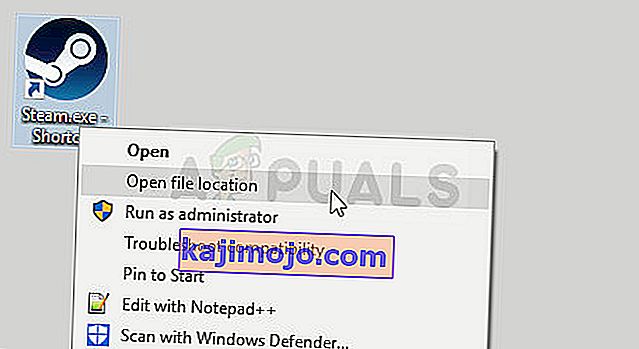
- Пронађите еке датотеку у главној фасцикли, кликните десним тастером миша и одаберите Створи пречицу на радној површини . Дођите до те пречице, кликните десним тастером миша и останите на картици Пречица .

- У област Циљ додајте размак после последњег наводника и додајте ' -тцп' пре него што кликнете на У реду. Проверите да ли се проблем и даље појављује.
5. решење: Поново инсталирајте Стеам
Поновна инсталација Стеам-а је једна од најмање популарних метода и постоји разлог зашто је тако ниско постављен на нашој листи. Метода је решила проблем за толико корисника, али требало би да буде крајње уточиште јер постоји много једноставнијих метода које бисте требали испробати пре него што то учините.
- Обавезно направите резервну копију сваке фасцикле библиотеке коју желите да сачувате на рачунару и забележите одговарајуће локације како бисте их могли поново додати након што се Стеам поново инсталира.
- Кликните на мени Старт и отворите Контролну таблу тако што ћете га потражити. Можете и да кликнете на икону зупчаника да бисте отворили поставке ако користите Виндовс 10.
- На контролној табли одаберите Прикажи као: Категорија у горњем десном углу и кликните на Деинсталирај програм у одељку Програми.

- Ако користите апликацију Подешавања, кликом на Апликације треба одмах отворити листу свих инсталираних програма на рачунару.
- Пронађите ставку Стеам на листи и кликните је једном. Кликните на дугме Деинсталирај изнад листе и потврдите све дијалошке оквире који се могу појавити. Следите упутства на екрану да бисте деинсталирали Стеам и поново покренули рачунар.
Поново преузмите Стеам клијент тако што ћете доћи до ове везе и покрените преузету извршну датотеку на рачунару тако што ћете је пронаћи у фасцикли „Преузимања“ и двапут кликнути на њу. Следите упутства на екрану да бисте поново инсталирали Стеам и проверите да ли се исти проблем поново појављује на вашем рачунару!
